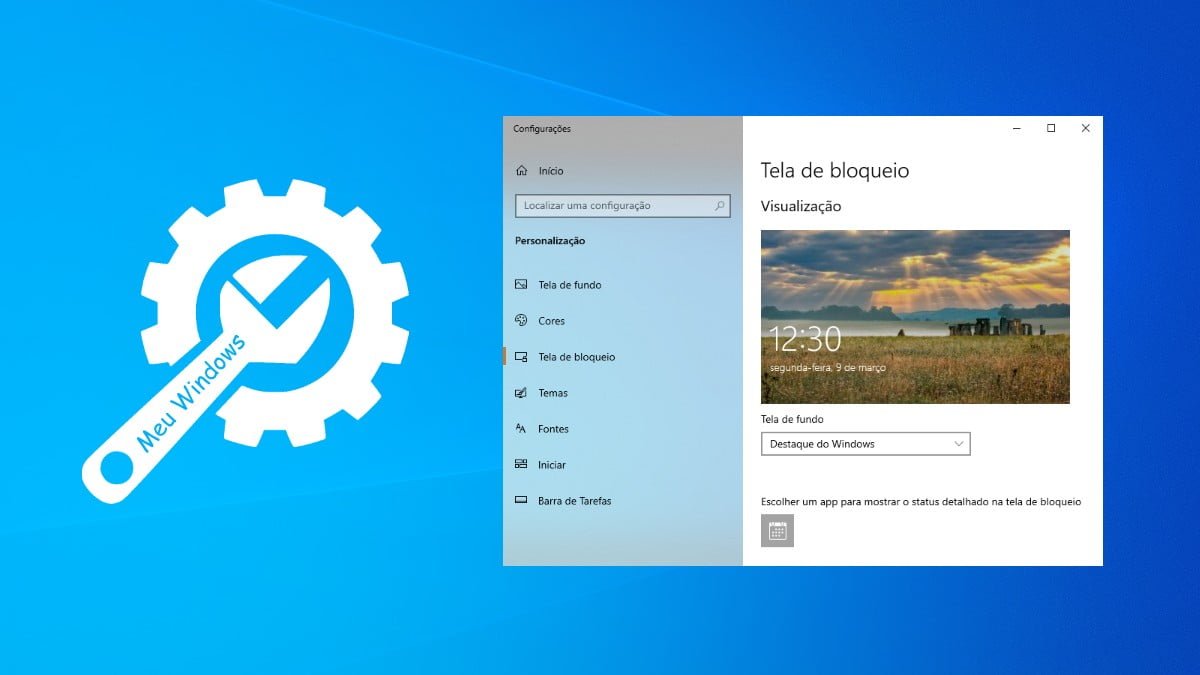Uma grande quantidade de programas sendo iniciadas com o sistema operacional pode fazer com que o tempo de inicialização demore mais tempo do que o normal.
Para quem utiliza o Windows 8.1, gerenciar a lista de programas que iniciam com o sistema é muito mais simples do que nas versões anteriores. Siga os passos abaixo para desabilitar programas que iniciam com o Windows 8.1.
Desabilitar programas que iniciam com o Windows 8.1
Passo 1. Clique com o botão direito do mouse na barra de tarefas e selecione a opção ‘Gerenciador de Tarefas’.
Passo 2. Em ‘Gerenciador de Tarefas’, clique na guia ‘Inicializar’.
Observação: Caso não esteja visualizando as abas, clique na opção ‘Mais detalhes’, no canto inferior esquerdo da janela.
Passo 3. A lista com todos os aplicativos que são carregados com o sistema é exibida na tela. Para remover algum item, basta selecioná-lo e pressionar o botão ‘Desabilitar’, localizado na canto inferior direito da tela.
Dica: Você também pode classificar a exibição dos itens na lista de acordo com o seu estado (habilitado ou desabilitado). Basta clicar sobre a coluna ‘Status’. Assim fica mais fácil localizar um processo em meio a todos os outros programas exibidos.
Veja também: Como adicionar e remover programas da inicialização do Windows 10